آموزش نصب و عضویت واتساپ بر روی تبلت
واتساپ از بزرگترین پیامرسان موجود در دنیا است که میلیون ها کاربر از آن استفاده میکنند. از آنجایی که بیشتر کاربران از تبلت برخوردار هستند در این مقاله میخواهیم تا دو روش برای نصب و فعال سازی واتساپ بر روی تبلت را آموزش دهیم.
ساده ترین راه برای استفاده واتساپ این است که از واتساپ وب بر روی تبلت استفاده کنید اشکل این روش این است که شما باید از یک حساب کاربری واتساپ فعال بر روی گوشی استفاده کنید.
روش دوم استفاده از برنامه رسمی واتساپ با فرمت APK است که باید آنرا روی تبلت نصب کنید.
1) استفاده از واتساپ بر روی تبلت به کمک WhatsApp Web
اگر شما در حال حاضر از یک حساب کاربری فعال واتساپ بر روی گوشی استفاده میکنید میتوانید از آن برای ورود به واتساپ خود با یک صفحه بزرگتر استفاده کنید. در این روش احتیاجی به نصب برنامه واتساپ نیست.
1. به مرورگر Chrome در تبلت اندروید خود بروید.
2. در نوار آدرس سایت web.whatsapp.com را وارد کنید و بر روی Go ضربه بزنید.
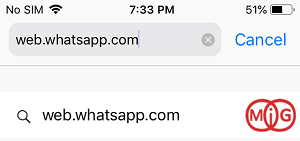
3. از آنجایی که از طریق یک دستگاه گوشی یا تبلت وارد سایت شده اید نسخه موبایلی واتساپ وب را مشاهده خواهید کرد.
4. برای دسترس به نسخه دسکتاپ واتساپ بر روی آیکون سه نقطه ضربه زده و گزینه Desktop site را انتخاب کنید.
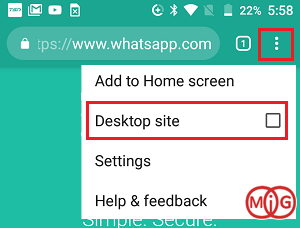
هم اکنون صفحه رفرش شده و شما به سایت web.whatsapp.com هدایت خواهید شد ، کد QR را مشاهده خواهید کرد.
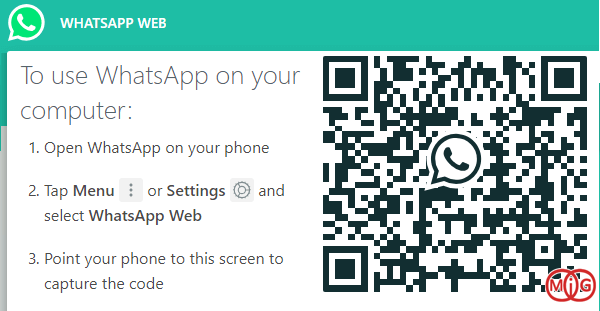
5. هم اکنون باید واتساپ را بر روی گوشی اندرویدی خود باز کنید و بر روی دکمه منو (سه نقطه) ضربه بزنید و گزینه Whatsapp web را انتخاب کنید.
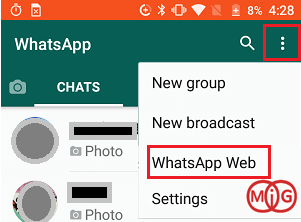
اگر از گوشی آیفون استفاده میکنید به Settings > WhatsApp Web/Desktop بروید.
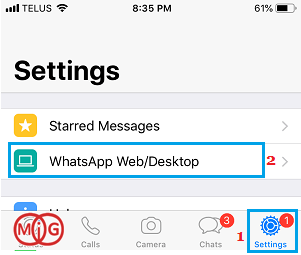
6. در صفحه بعدی بر روی OK. Go it ضربه زده و و دوربین خود روبروی QR قرار دهید.
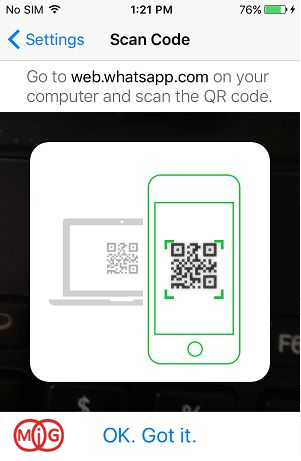
7. هنگامی که QR را اسکن میکنید بلافاصله تمام پیام های واتساپ خود را بر روی صفحه نمایش تبلت مشادهه خواهید کرد.
هم اکنون نسخه واتساپ را به صورت تمام صفحه بر روی تبلت خود مشاهده خواهید کرد ، تمامی قابلیت های ارسال و دریافت همانند گوشی در نسخه وب قابل انجام است.
- بیشتر بخوانید : روش های ارسال تصاویر در نسخه وب واتساپ
2) نصب و فعال سازی واتساپ بر روی تبلت به کمک برنامه
با استفاده از این روش میتوانید برنامه واتساپ را بر روی تبلت خود نصب کنید و مستقیم حساب کاربری واتساپ را برای خود ایجاد و فعال کنید.
از آنجایی که میخواهیم برنامه واتساپ را از سایت واتساپ دانلود کنیم نه از طریق برنامه گوگل پلی سیستم عامل ممکن است اجازه نصب از یک منبع ناشناخته را به ما ندهد بنابر این باید در اولین قدم اجازه نصب از منبع ناشناخته را بدهیم.
1. به تنظیمات تبلت رفته و به پایین اسکرول کنید سپس به Security بروید.
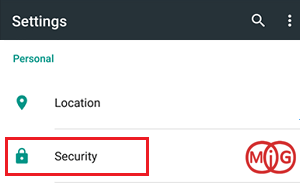
2. در صفحه جدید به پایین اسکرول کرده و گزینه Unknown Sources را فعال کنید ، ممکن است این گزینه در Privacyوجود داشته باشد.
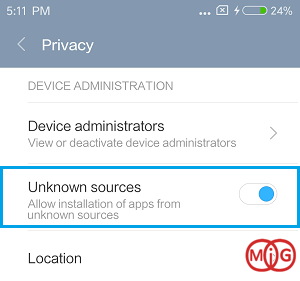
3. در صورتی که از شما سوالی پرسیده شد بر روی OK ضربه بزنید.
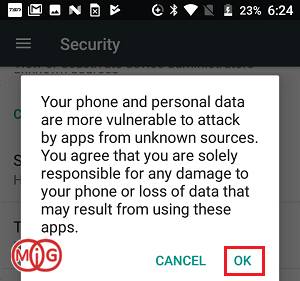
4. هم اکنون مرورگر کروم خود را باز کرده و به آدرس www.whatsapp.com/android وارد شوید بر روی Download Now ضربه بزنید.
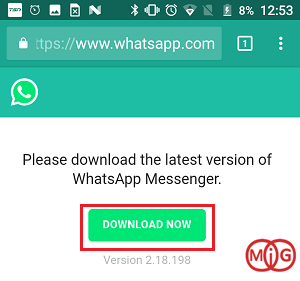
5. در صورتی که پیغام This type of file can harm your device را مشاهده کردید بر روی OK ضربه بزنید تا فایل APK دانلود شود.
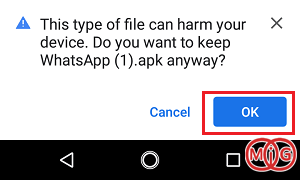
6. پس از دانلود APK بر روی علامت سه نقطه از مرورگ ضربه زده و Downloads را انتخاب کنید.
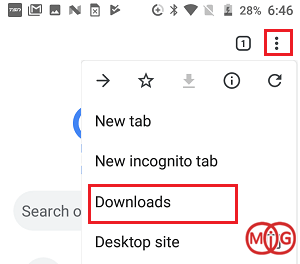
7. با ورود به صفحه Downloads بر روی WhatsApp.apk ضربه بزنید.
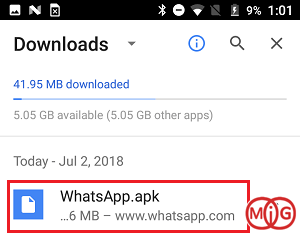
8. در اینجا باید بر روی Next ضربه زده و سایر مراحل نصب را دنبال کنید و در نهایت بر روی OPEN ضربه بزنید تا برنامه واتساپ باز شود.
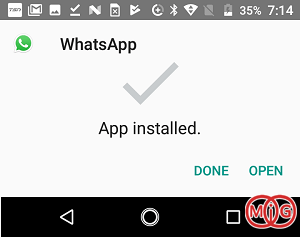
هم اکنون برنامه واتساپ بر روی تبلت نصب شده است و باید سایر اقدامات برای عضویت یا ورود به حساب کاربری را انجام دهید.
راه اندازی و فعال کردن واتساپ در تبلت
به منظور عضویت در واتساپ باید از یک شماره موبایل استفاده کنید تا واتساپ بتواند کد تایید را به آن ارسال کند.
اگر شماره تلفن همراه ندارید مقاله " چگونگی استفاده از پیامرسان واتساپ بدون سیم کارت " را مطالعه کنید.
1. وارد برنامه واتساپ شوید.
2. در صفحه خوش آمدگویی بر روی Agree & Continue ضربه بزنید. در صفحه بعدی شماره موبایل خود به همراه کد کشور را وارد کرده و بر روی Next ضربه بزنید.
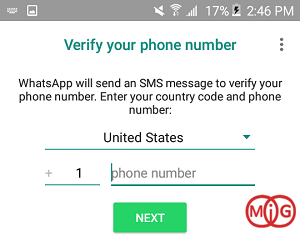
3. هم اکنون برای شما پیامی ارسال خواهد شد اگر پیغام SMS Verification Failed را مشاهده کردید یا sms برایتان ارسال نشد میتوانید از گزینه Call Me استفاده کنید تا به صورت خودکار با شما تماس گرفته شود و کدهای عضویت به صورت صوتی خوانده شود یا خودکار تایید انجام گیرد.
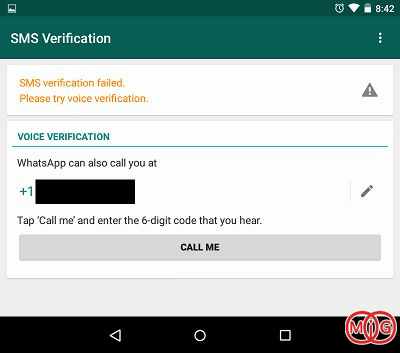
4. در صفحه بعدی باید کد تایید را وارد کنید.

پس از تایید وارد واتساپ خواهید شد و از این پس قادر هستید از تمامی امکانات این پیامرسان استفاده کنید.
برای اطمینان از صحت کارکرد واتساپ سعی کنید که یک پیغام را برای دوست خود ارسال کنید.

)

مشاهده نظرات بیشتر...